
A GPT partíciós tábla, az Intel által a BIOS helyett kifejlesztett UEFI szabvány részeként. Eredetileg szerverplatformokra szánták, de a szokásos PC-ken gyorsan felhasználták. A GUID partíciós tábla számos nyilvánvaló előnye ellenére az MBR továbbra is párhuzamosan létezik. Az együttélés eredményeként a felhasználó problémát tapasztalhat. Például, amikor megpróbál frissíteni, az operációs rendszer megtagadja az új meghajtóra történő telepítést, eltérő típusú elrendezés miatt. Szakembereink arról beszélnek, hogyan lehet megoldani ezt a konfliktust, és hogyan lehet a GPT-t MBR-re konvertálni a Windows 10 telepítésekor.
Partíciós séma konvertálása
Modern operációs rendszerként a Windows 10 képes megérteni a partíciós táblák mindkét típusát. Az azonos siker mellett a GPT és az MBR is használható. A választás csak az alaplaptól függ. Ha rendelkezik UEFI firmware-rel, akkor biztonságosan csatlakoztathat egy új lemezt, és folytathatja a telepítést. A BIOS segítségével a dolgok kissé nehezebbek lehetnek.
Az elhelyezés helyének kiválasztásának kezdetén, a Windows 10 telepítője értesítést bocsáthat ki, hogy lehetetlen folytatni. A probléma megértéséhez kattintson a hibaszöveggel ellátott kerettel jelölt területre.
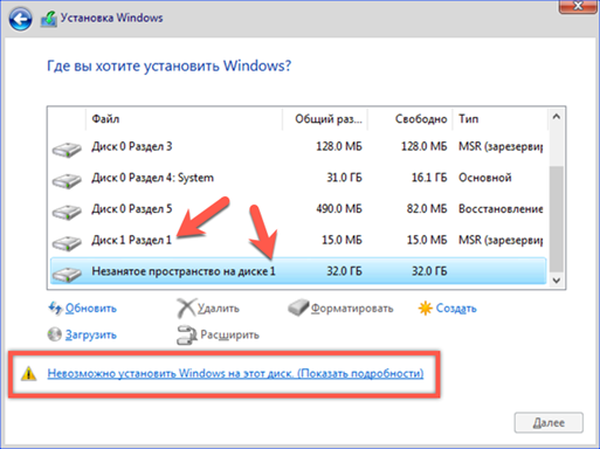
A megjelenő információs ablakban az operációs rendszer telepítője megmutatja, miért nem tudja végrehajtani a szükséges műveletet. Miután megállapította a probléma jellegét, zárja be az értesítést. Emlékszünk arra a számra, amely a problémameghajtót jelöli a listában. Az előző képernyőképen nyilak mutatják.
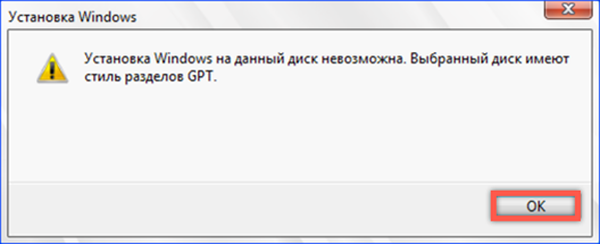
A parancssor meghívásához nyomja meg a "Shift + F10" kombinációt. Egyes laptop modellek a "Shift + FN + F10" -t használják. Írja be a "diskpart" parancsot és nyomja meg az enter billentyűt. A megvalósítás eredményeként átvált egy konzol segédprogramra, amelyet a lemezekkel való munkavégzésre terveztek. A képernyőképen látható a konzol ablaka a parancs után.
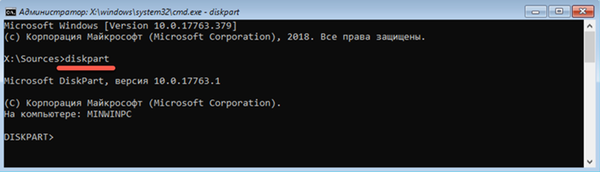
A "list disk" gépet írjuk be a telepítő által meghatározott lemezek listájához. Az információs sor végén lévő csillagok azt jelzik, hogy mindkét észlelt meghajtó a GUID partíciós táblát használja.
A jelölési sémát meg kell változtatni az 1. lemezen, az operációs rendszer megtagadta a telepítést. Írja be a "Select disk 1" parancsot, és válassza ki a kívánt meghajtót. A segédprogram csak a következő műveleteket hajtja végre.
A táblázat típusának megváltoztatásához "mbr konvertálást" írunk. A konverziós jelentés megérkezése után ismét a "list disk" -et használjuk. A megjelenített listában az 1. meghajtóval szemben nincs csillag, ami azt jelenti, hogy befejezheti a parancssor használatát. Írja be a "exit" menüpontot, megerősítve a kijáratot a Diskpartból, és zárja be újra a konzolt.
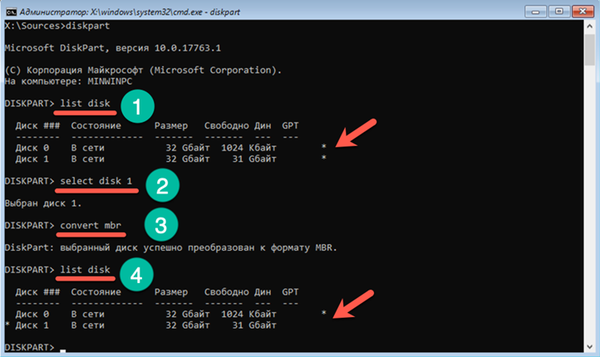
A telepítő ablakban frissítjük a listát az "1" számmal jelölt gomb segítségével. Mivel a jelölés észlelésével kapcsolatos probléma megoldódott, a hibával kapcsolatos információs vonal eltűnik. Folytathatja az operációs rendszer telepítését.
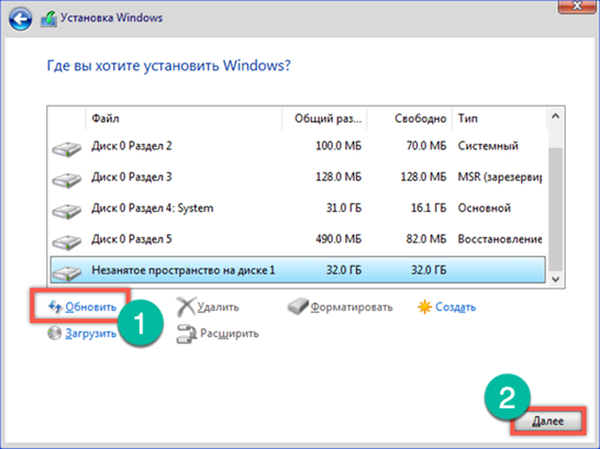
Összefoglalva: a GPT az MBR-ben a Windows 10 telepítésekor
Ez a rövid utasítás lehetővé teszi a partíciós séma szó szerinti módosítását a menet közben, anélkül, hogy meg kellene szakítani a Windows telepítését.











